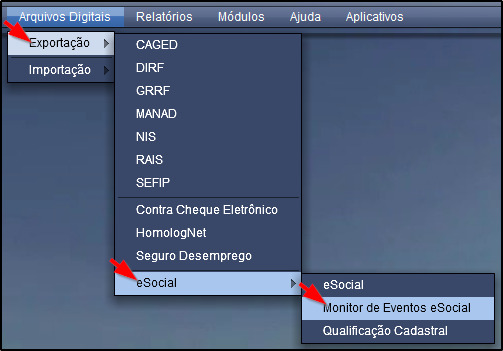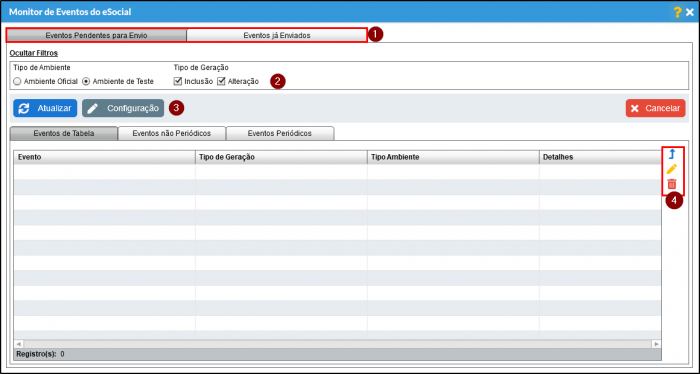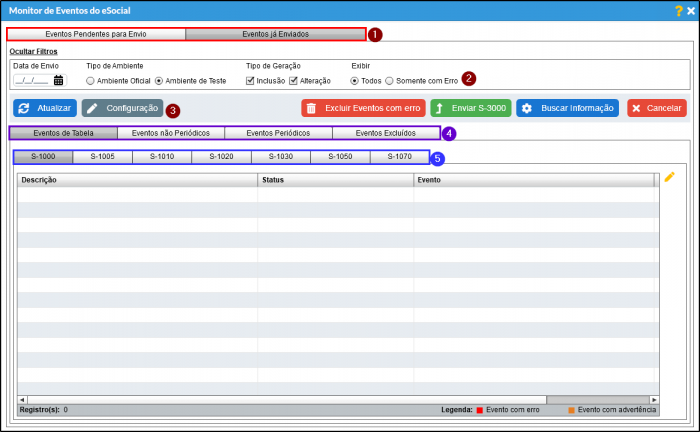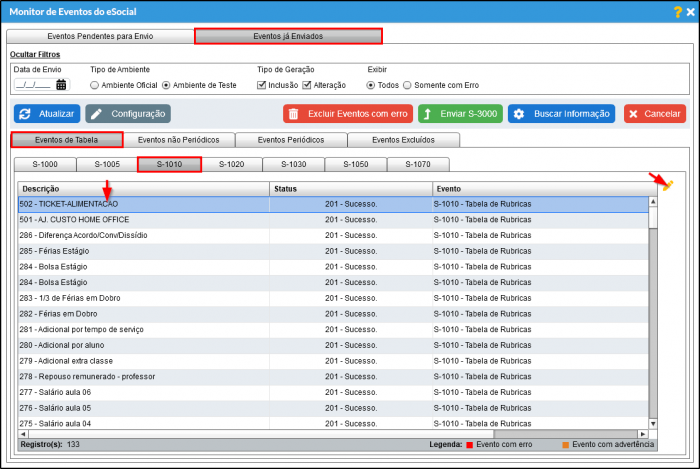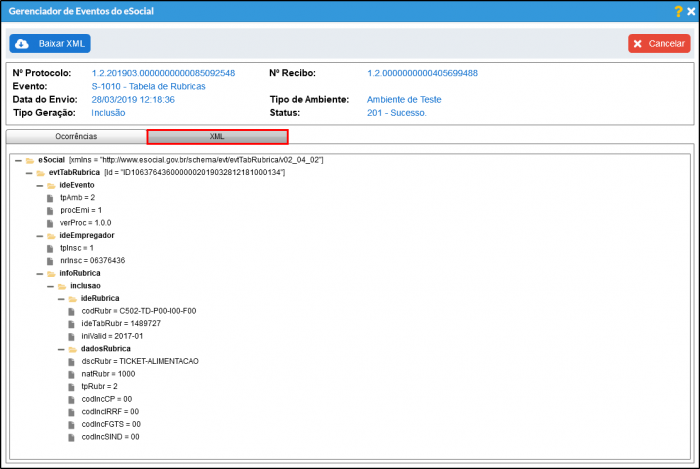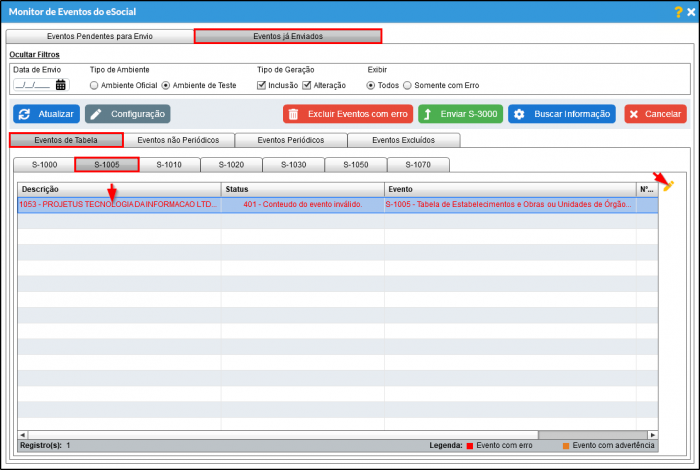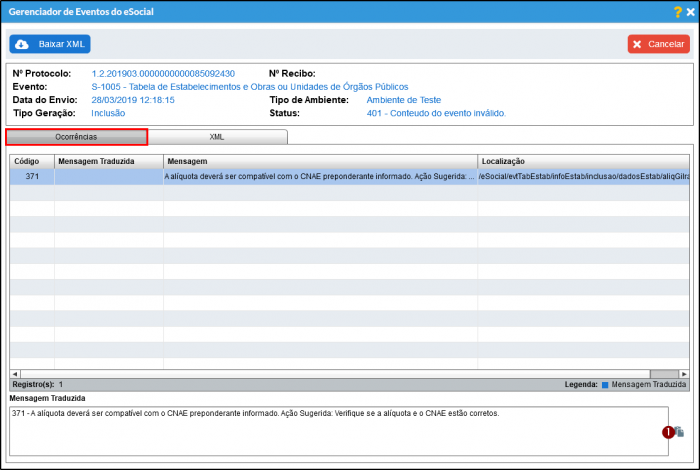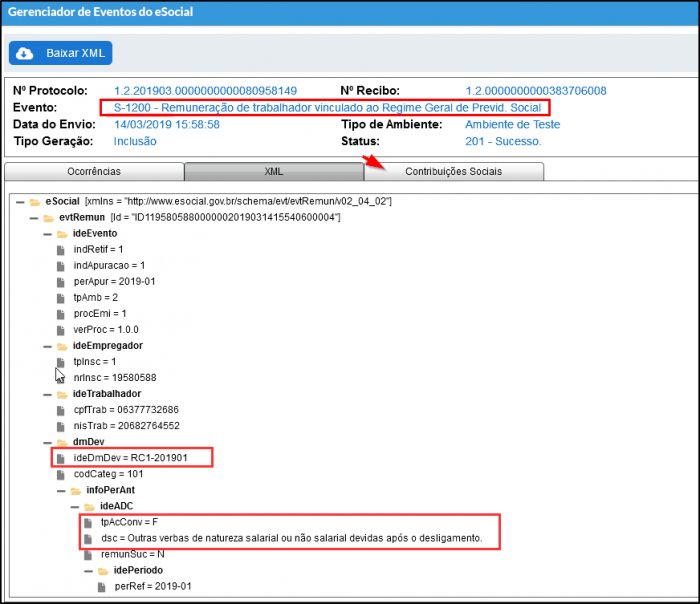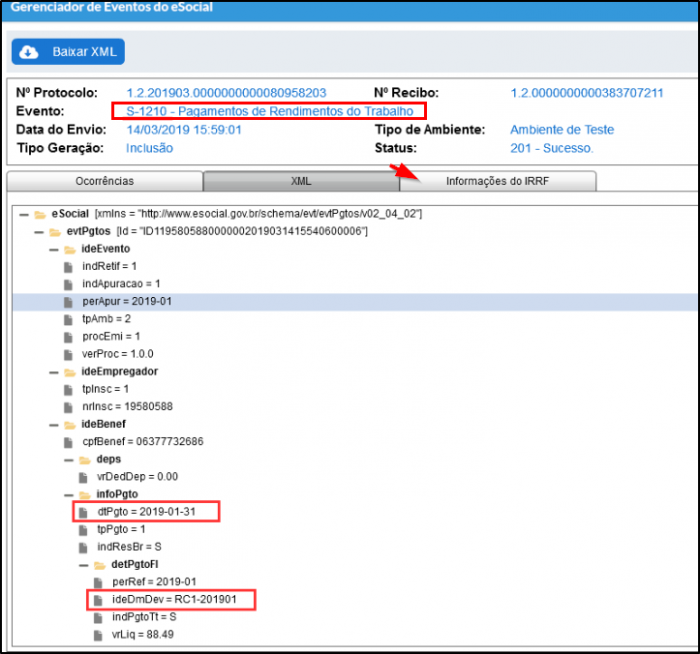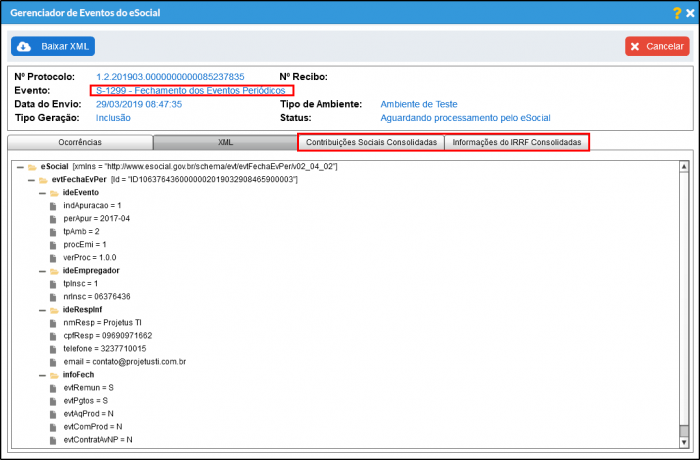Mudanças entre as edições de "Monitor de Eventos - eSocial"
(Criou página com 'E __TOC__ ---- == Definição == Este ajuda tem por finalidade auxiliar na solução de possíveis erros do envio. ---- == Erros Conheci...') |
(→Observações) |
||
| (28 revisões intermediárias pelo mesmo usuário não estão sendo mostradas) | |||
| Linha 1: | Linha 1: | ||
| − | [[Category:Folha de Pagamento|E]] | + | [[Category:Folha de Pagamento|E]][[Category:ESocial|M]] |
__TOC__ | __TOC__ | ||
| Linha 7: | Linha 7: | ||
== Definição == | == Definição == | ||
| − | Este ajuda tem por finalidade | + | Este ajuda tem por finalidade detalhar as funções do Monitor de Eventos do eSocial. |
---- | ---- | ||
| − | == | + | == Observações == |
| − | = | + | <span style="color:red; font-weight:bold;">Para eventos enviados antes da versão 4.1.00 não é possível baixar o XML.</span>''' |
| − | + | ||
| − | + | ||
| − | + | ||
| − | + | ||
| − | + | ||
| − | + | ||
| − | + | ||
| − | + | ||
| − | + | ||
| − | + | ||
| − | + | ||
| − | + | ||
| − | + | ||
| − | + | ||
| − | + | ||
| − | + | ||
| − | + | ||
| − | + | ||
---- | ---- | ||
| − | == | + | == Procedimento == |
| − | + | a) Acesse o Módulo Folha de Pagamento > Arquivos Digitais > Exportação > eSocial > Monitor de Eventos eSocial. | |
| − | + | [[Arquivo:Mfp-eSocial-08.png]] | |
| − | + | b) Na tela de "Monitor de Eventos do eSocial" poderemos realizar várias operações como as descritas abaixo para cada aba. | |
| − | + | *<b>Aba Eventos Pendentes para Envio</b>. | |
| − | + | [[Arquivo:Monitor-Evento-E-01.png|700px]] | |
| − | + | ||
| − | + | ||
| − | + | ||
| − | + | ||
| − | + | ||
| − | + | ||
| − | + | ||
| − | + | ||
| − | + | ||
| − | + | ||
| − | + | ||
| − | [[Arquivo: | + | |
| − | + | ||
| − | + | ||
| − | + | ||
| − | + | ||
| + | #Clicando na aba '''"Eventos Pendentes para Envio"''' será exibido os eventos que possuem alguma pendência, e na aba '''"Eventos já Enviados"''' será exibido os que já foram enviados ao eSocial. | ||
| + | #Filtros para consultas dos eventos, podendo filtrar por "Tipo do Ambiente" oficial ou de teste, "Tipo de Geração" inclusão ou alteração dos registros. | ||
| + | #Botão "Atualizar" efetua a consulta dos eventos (Enviados e Pendentes) ao eSocial. Botão de "Configuração" é o mesmo da tela "Exportação do eSocial" é possível configurar o eSocial também pela tela de "Monitor de Eventos" | ||
| + | #ícones para Envio de Eventos pendentes (seta), ver detalhes (lápis) e Excluir Evento (lixeira). | ||
---- | ---- | ||
| − | + | *<b>Aba Eventos já Enviados</b>. | |
| + | [[Arquivo:Monitor-Evento-E-06.png|700px]] | ||
| − | + | #Clicando na aba '''"Eventos Pendentes para Envio"''' será exibido os eventos que possuem alguma pendência, e na aba '''"Eventos já Enviados"''' será exibido os que já foram enviados ao eSocial. | |
| + | #Filtros para consultas dos eventos, podendo filtrar por '''"Data de Envio"''', '''"Tipo do Ambiente"''' oficial ou de teste, '''"Tipo de Geração"''' inclusão ou alteração dos registros, '''"Exibir"''' ver todos os eventos ou somente os com erro. | ||
| + | #Botão '''"Atualizar"''' efetua a consulta dos eventos (Enviados e Pendentes) ao eSocial. Botão de '''"Configuração"''' é o mesmo da tela "Exportação do eSocial" é possível configurar o eSocial também pela tela de "Monitor de Eventos". Botão de '''"Excluir Evento"''' serve para exclusão de eventos com erro de envio. Botão '''"Enviar S-3000"''' serve para fazer a exclusão de um evento enviado com sucesso. Botão <b>"Buscar Informação"</b> serve para atualizar a informação de um evento selecionado. Botão <b>"Cancelar"</b> fecha a tela do Monitor de Eventos. | ||
| + | #Abas de Divisão dos Eventos de acordo com a fase e ava com os Eventos excluídos. | ||
| + | #Abas com cada Evento de uma determinada fase de envio. | ||
| + | <br/> | ||
| + | c) Para visualizar os detalhes do envio selecione um evento e clique no ícone <b>"lápis"</b>. Como o seguinte exemplo selecionando a aba "Eventos Já Enviados" > "Eventos de Tabela" > "S-1010", selecione o evento e clique em detalhes. | ||
| − | [[Arquivo: | + | [[Arquivo:Monitor-Evento-E-02.png|700px]] |
| − | + | d) Na tela "Gerenciador de Eventos do eSocial" é possível visualizar informações como o número do protocolo, número do recibo, qual o evento, o status dele e o tipo de ambiente. Para gerar o XML do evento enviado clique na aba "XML", será então exibido o XML caso queira baixá-lo clique no Botão '''"Baixar XML"'''. | |
| − | [[Arquivo: | + | [[Arquivo:Monitor-Evento-E-03.png|700px]] |
| − | + | e) Caso um evento enviado tenha erro, para visualizar os detalhes dele, clique no evento depois, no ícone de <b>"lápis"</b>. | |
| − | [[Arquivo: | + | [[Arquivo:Monitor-Evento-E-04.png|700px]] |
| − | + | f) Na tela "Gerenciador de Eventos do eSocial" clique na aba '''"Ocorrências"''' para ver o <b>Código</b>, <b>Mensagem</b> e <b>Localização</b> do erro. | |
| − | + | [[Arquivo:Monitor-Evento-E-05.png|700px]] | |
| − | + | ||
| − | + | ||
| − | + | ||
| − | + | ||
| − | + | ||
| − | [[Arquivo: | + | |
| − | + | ||
| − | + | ||
| − | + | #Clicando no ícone da <b>Mensagem Traduzida</b> será feito a cópia do texto do erro. | |
---- | ---- | ||
| − | == | + | == Eventos == |
| − | + | <b>Evento S-1200</b> | |
| + | *Aba Contribuições Social: | ||
| + | <p align="justify">Representa o evento de retorno <b>S-5001 - Informações das contribuições sociais consolidadas por trabalhador</b> | ||
| − | + | Trata-se de um retorno do ambiente nacional do eSocial para cada um dos eventos de remuneração – S-1200 ou S-2299 ou S-2399 – transmitidos pelo empregador. Nele constará a totalização da base de cálculo (Salário de Contribuição) da contribuição previdenciária de cada trabalhador (CPF), e o cálculo do valor da contribuição devida pelo segurado ao Regime Geral de Previdência Social - RGPS. Retorna também o valor da contribuição efetivamente descontada pelo empregador, conforme informado em rubrica específica no evento de remuneração.</p> | |
| − | [[Arquivo: | + | [[Arquivo:Monitor-Evento-E-08.png|700px]] |
| − | = | + | <b>Evento S-1210</b> |
| + | *Aba Informações IRRF: | ||
| + | <p align="justify">Representa o evento de retorno <b>S-5002 – Imposto de Renda Retido na Fonte.</b> | ||
| − | + | Trata-se de um evento de retorno do ambiente nacional do eSocial para cada evento de Pagamentos de Rendimentos do Trabalho (S-1210), que tenha sido transmitido pelo empregador e internalizado pelo ambiente nacional do eSocial após as devidas validações. Nele constará a totalização dos rendimentos tributáveis e não tributáveis, o Imposto de Renda Retido na Fonte, as deduções do rendimento tributável bruto, isenções, demandas judiciais e suspensão de incidência em função de decisões judiciais.</p> | |
| − | [[Arquivo: | + | [[Arquivo:Monitor-Evento-E09.png|700px]] |
| − | b | + | <b>Evento S-1299</b> |
| + | *Aba Contribuições Sociais Consolidadas: | ||
| + | <p align="justify">Representa o evento de retorno <b>S-5011 - Informações das contribuições sociais consolidadas por contribuinte.</b> | ||
| + | Trata-se de um retorno do ambiente nacional do eSocial para o evento de fechamento de eventos periódicos, S-1299, ou para o S-1295 - Solicitação de Totalização para Pagamento em Contingência. Objetiva mostrar ao declarante, com base nas informações transmitidas nos eventos iniciais, de tabelas e periódicos, o total da base de cálculo por categoria de trabalhador, por lotação tributária e por estabelecimento. A partir dessas informações são apurados os créditos previdenciários e os devidos a outras entidades e fundos.</p> | ||
| − | |||
| − | + | *Aba Informações IRRF Consolidadas: | |
| − | + | Representa o evento de retorno <b>S-5012 - Informações do IRRF consolidadas por contribuinte"</b>. | |
| − | + | ||
| − | + | ||
| − | + | ||
| − | + | ||
| − | + | ||
| − | + | ||
| − | + | ||
| − | + | ||
| − | + | ||
| − | + | ||
| − | + | ||
| − | + | ||
| − | + | ||
| − | + | ||
| − | + | ||
| − | + | ||
| − | + | ||
| − | + | ||
| − | + | ||
| − | + | ||
| − | + | ||
| − | + | ||
| − | + | ||
| − | + | ||
| − | + | ||
| − | + | ||
| − | + | ||
| − | = | + | <p align="justify">Trata-se de um evento de retorno do ambiente nacional do eSocial para o contribuinte, gerado após o evento de fechamento de eventos periódicos, S-1299, ou para o S-1295 -Solicitação de Totalização para Pagamento em Contingência. Objetiva mostrar ao declarante, uma consolidação dos valores de cada tipo de retenção de Imposto de Renda Retido na Fonte, identificado pelo Código de Receita, que foram informadas individualmente para cada trabalhador no evento S-5002. Portanto, não são apresentados valores individualizados por trabalhador, mas apenas os totais que devem ser recolhidos pelo empregador para cada um dos códigos de receita.</p> |
| − | + | [[Arquivo:Monitor-Evento-E-07.png|700px]] | |
---- | ---- | ||
| Linha 150: | Linha 98: | ||
*[[Configuração - Certificado Digital]] | *[[Configuração - Certificado Digital]] | ||
| − | *[[ | + | *[[Configuração da Empresa - eSocial]] |
| + | *[[Erros Conhecidos - eSocial]] | ||
*[[Geração do eSocial]] | *[[Geração do eSocial]] | ||
*[[Qualificação Cadastral]] | *[[Qualificação Cadastral]] | ||
*[[Relatório - Recibo de Protocolo eSocial]] | *[[Relatório - Recibo de Protocolo eSocial]] | ||
---- | ---- | ||
Edição atual tal como às 09h15min de 29 de março de 2019
Definição
Este ajuda tem por finalidade detalhar as funções do Monitor de Eventos do eSocial.
Observações
Para eventos enviados antes da versão 4.1.00 não é possível baixar o XML.
Procedimento
a) Acesse o Módulo Folha de Pagamento > Arquivos Digitais > Exportação > eSocial > Monitor de Eventos eSocial.
b) Na tela de "Monitor de Eventos do eSocial" poderemos realizar várias operações como as descritas abaixo para cada aba.
- Aba Eventos Pendentes para Envio.
- Clicando na aba "Eventos Pendentes para Envio" será exibido os eventos que possuem alguma pendência, e na aba "Eventos já Enviados" será exibido os que já foram enviados ao eSocial.
- Filtros para consultas dos eventos, podendo filtrar por "Tipo do Ambiente" oficial ou de teste, "Tipo de Geração" inclusão ou alteração dos registros.
- Botão "Atualizar" efetua a consulta dos eventos (Enviados e Pendentes) ao eSocial. Botão de "Configuração" é o mesmo da tela "Exportação do eSocial" é possível configurar o eSocial também pela tela de "Monitor de Eventos"
- ícones para Envio de Eventos pendentes (seta), ver detalhes (lápis) e Excluir Evento (lixeira).
- Aba Eventos já Enviados.
- Clicando na aba "Eventos Pendentes para Envio" será exibido os eventos que possuem alguma pendência, e na aba "Eventos já Enviados" será exibido os que já foram enviados ao eSocial.
- Filtros para consultas dos eventos, podendo filtrar por "Data de Envio", "Tipo do Ambiente" oficial ou de teste, "Tipo de Geração" inclusão ou alteração dos registros, "Exibir" ver todos os eventos ou somente os com erro.
- Botão "Atualizar" efetua a consulta dos eventos (Enviados e Pendentes) ao eSocial. Botão de "Configuração" é o mesmo da tela "Exportação do eSocial" é possível configurar o eSocial também pela tela de "Monitor de Eventos". Botão de "Excluir Evento" serve para exclusão de eventos com erro de envio. Botão "Enviar S-3000" serve para fazer a exclusão de um evento enviado com sucesso. Botão "Buscar Informação" serve para atualizar a informação de um evento selecionado. Botão "Cancelar" fecha a tela do Monitor de Eventos.
- Abas de Divisão dos Eventos de acordo com a fase e ava com os Eventos excluídos.
- Abas com cada Evento de uma determinada fase de envio.
c) Para visualizar os detalhes do envio selecione um evento e clique no ícone "lápis". Como o seguinte exemplo selecionando a aba "Eventos Já Enviados" > "Eventos de Tabela" > "S-1010", selecione o evento e clique em detalhes.
d) Na tela "Gerenciador de Eventos do eSocial" é possível visualizar informações como o número do protocolo, número do recibo, qual o evento, o status dele e o tipo de ambiente. Para gerar o XML do evento enviado clique na aba "XML", será então exibido o XML caso queira baixá-lo clique no Botão "Baixar XML".
e) Caso um evento enviado tenha erro, para visualizar os detalhes dele, clique no evento depois, no ícone de "lápis".
f) Na tela "Gerenciador de Eventos do eSocial" clique na aba "Ocorrências" para ver o Código, Mensagem e Localização do erro.
- Clicando no ícone da Mensagem Traduzida será feito a cópia do texto do erro.
Eventos
Evento S-1200
- Aba Contribuições Social:
Representa o evento de retorno S-5001 - Informações das contribuições sociais consolidadas por trabalhador Trata-se de um retorno do ambiente nacional do eSocial para cada um dos eventos de remuneração – S-1200 ou S-2299 ou S-2399 – transmitidos pelo empregador. Nele constará a totalização da base de cálculo (Salário de Contribuição) da contribuição previdenciária de cada trabalhador (CPF), e o cálculo do valor da contribuição devida pelo segurado ao Regime Geral de Previdência Social - RGPS. Retorna também o valor da contribuição efetivamente descontada pelo empregador, conforme informado em rubrica específica no evento de remuneração.
Evento S-1210
- Aba Informações IRRF:
Representa o evento de retorno S-5002 – Imposto de Renda Retido na Fonte. Trata-se de um evento de retorno do ambiente nacional do eSocial para cada evento de Pagamentos de Rendimentos do Trabalho (S-1210), que tenha sido transmitido pelo empregador e internalizado pelo ambiente nacional do eSocial após as devidas validações. Nele constará a totalização dos rendimentos tributáveis e não tributáveis, o Imposto de Renda Retido na Fonte, as deduções do rendimento tributável bruto, isenções, demandas judiciais e suspensão de incidência em função de decisões judiciais.
Evento S-1299
- Aba Contribuições Sociais Consolidadas:
Representa o evento de retorno S-5011 - Informações das contribuições sociais consolidadas por contribuinte. Trata-se de um retorno do ambiente nacional do eSocial para o evento de fechamento de eventos periódicos, S-1299, ou para o S-1295 - Solicitação de Totalização para Pagamento em Contingência. Objetiva mostrar ao declarante, com base nas informações transmitidas nos eventos iniciais, de tabelas e periódicos, o total da base de cálculo por categoria de trabalhador, por lotação tributária e por estabelecimento. A partir dessas informações são apurados os créditos previdenciários e os devidos a outras entidades e fundos.
- Aba Informações IRRF Consolidadas:
Representa o evento de retorno S-5012 - Informações do IRRF consolidadas por contribuinte".
Trata-se de um evento de retorno do ambiente nacional do eSocial para o contribuinte, gerado após o evento de fechamento de eventos periódicos, S-1299, ou para o S-1295 -Solicitação de Totalização para Pagamento em Contingência. Objetiva mostrar ao declarante, uma consolidação dos valores de cada tipo de retenção de Imposto de Renda Retido na Fonte, identificado pelo Código de Receita, que foram informadas individualmente para cada trabalhador no evento S-5002. Portanto, não são apresentados valores individualizados por trabalhador, mas apenas os totais que devem ser recolhidos pelo empregador para cada um dos códigos de receita.
Veja Também
- Configuração - Certificado Digital
- Configuração da Empresa - eSocial
- Erros Conhecidos - eSocial
- Geração do eSocial
- Qualificação Cadastral
- Relatório - Recibo de Protocolo eSocial